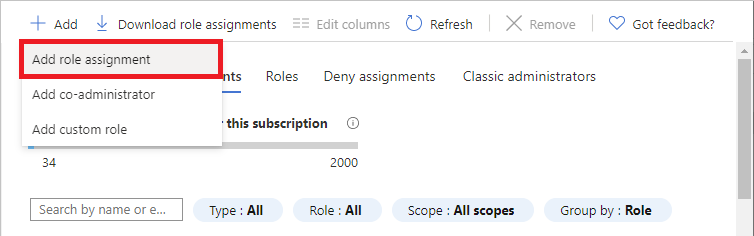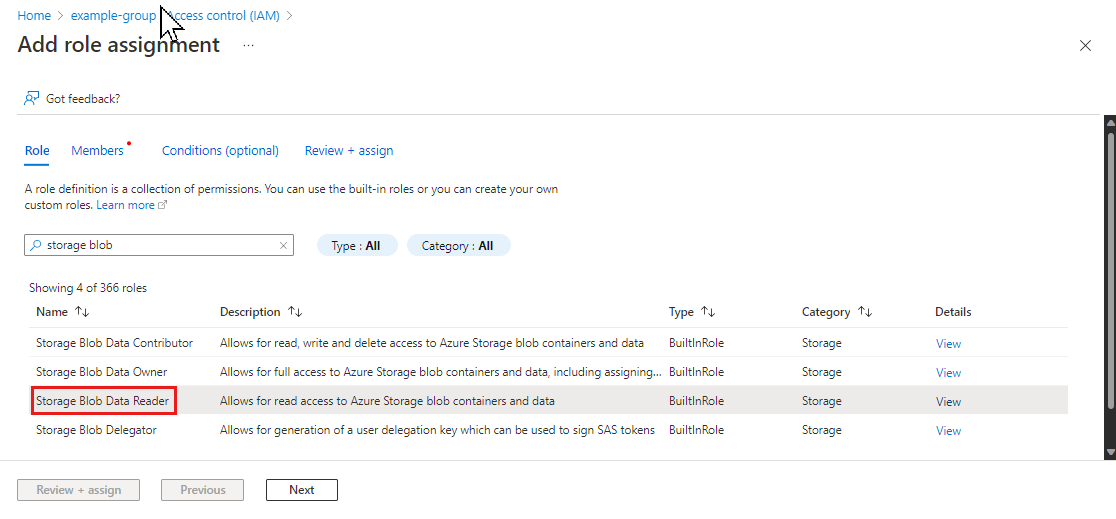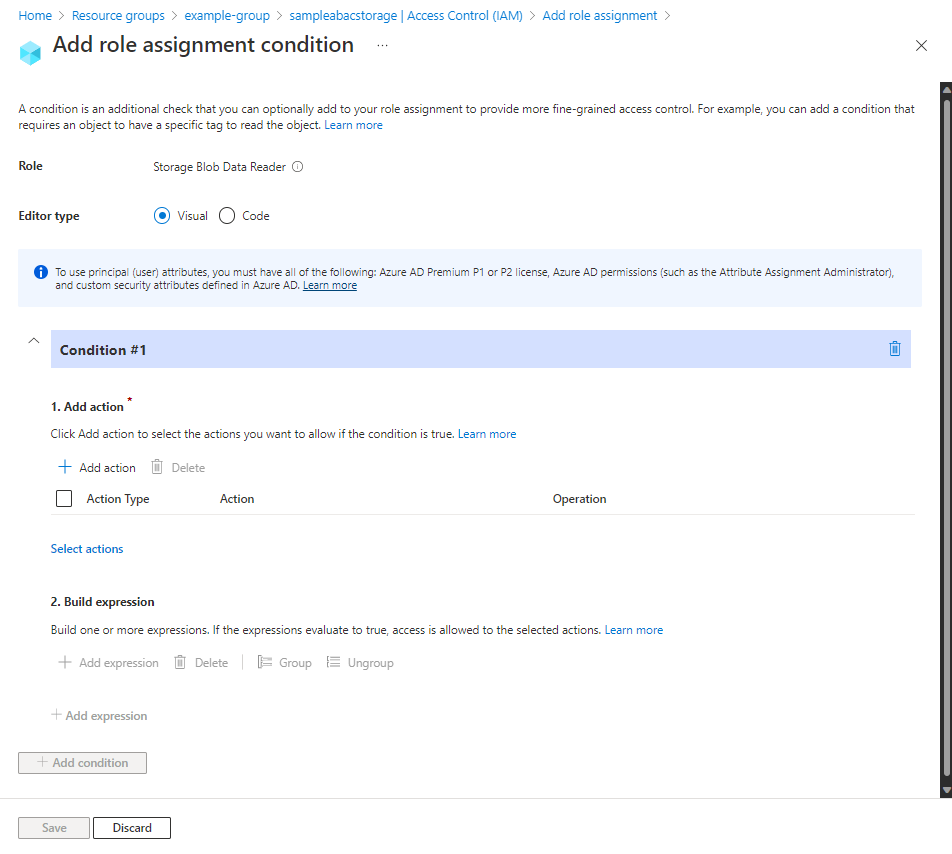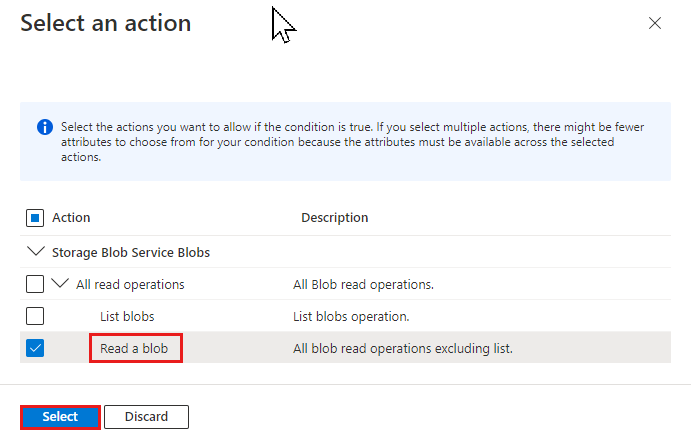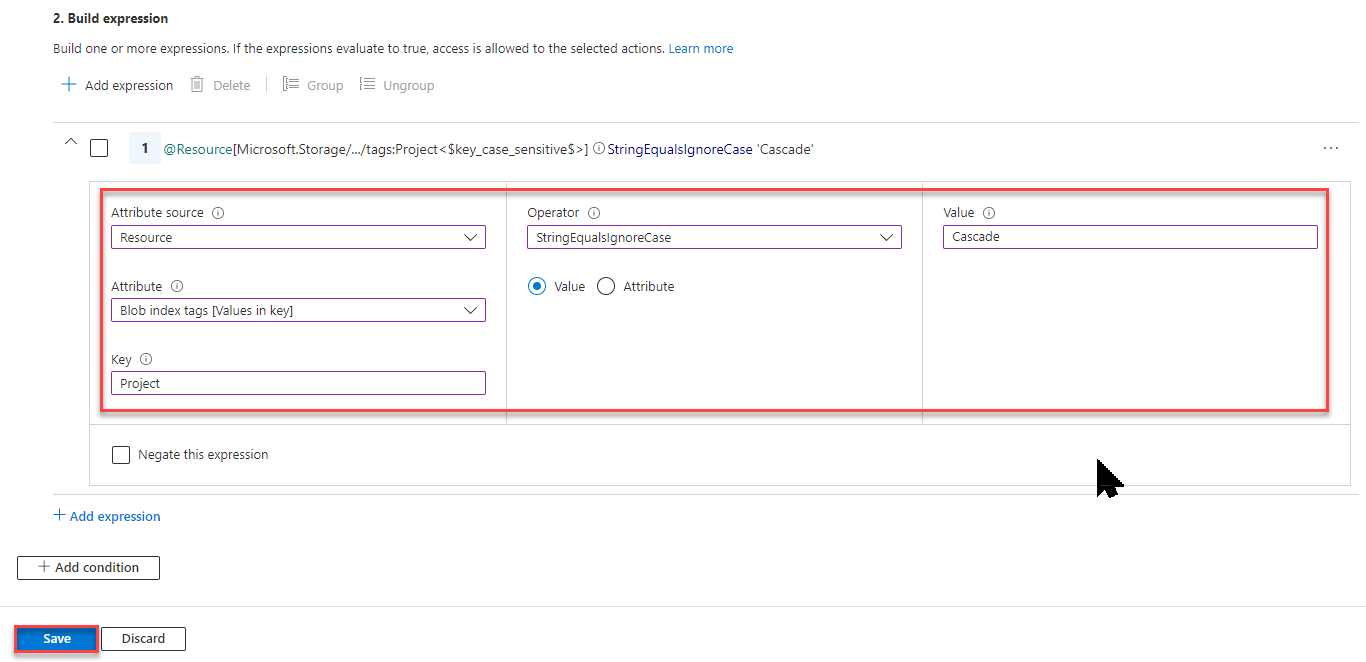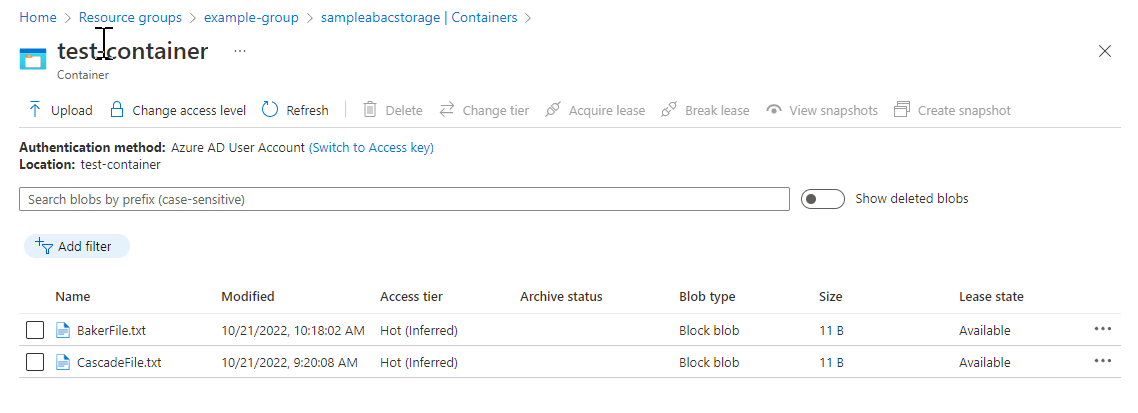Megjegyzés
Az oldalhoz való hozzáféréshez engedély szükséges. Megpróbálhat bejelentkezni vagy módosítani a címtárat.
Az oldalhoz való hozzáféréshez engedély szükséges. Megpróbálhatja módosítani a címtárat.
A szerepkör-hozzárendelés a legtöbb esetben megadja az Azure-erőforrásokhoz szükséges engedélyeket. Előfordulhat azonban, hogy egy szerepkör-hozzárendelési feltétel hozzáadásával részletesebb hozzáférés-vezérlést szeretne biztosítani.
Ebben az oktatóanyagban a következőket sajátíthatja el:
- Feltétel hozzáadása szerepkör-hozzárendeléshez
- Blobok hozzáférésének korlátozása blobindexcímke alapján
Fontos
Az Azure attribútumalapú hozzáférés-vezérlés (Azure ABAC) általánosan elérhető (GA) az Azure Blob Storage, az Azure Data Lake Storage Gen2 és az Azure Queues hozzáférésének szabályozására request, resource, environment, és principal attribútumokkal, mind a standard, mind a prémium teljesítményszintű tárfiókok esetében. A "list blob" jelenleg előnézeti verzióban tartalmazza a kérésattribútumokat és a pillanatkép-kérés attribútumait a hierarchikus névtérhez. Az Azure Storage-hoz készült ABAC szolgáltatásállapotával kapcsolatos teljes információkért tekintse meg az Azure Storage feltételfunkcióinak állapotát.
A bétaverziójú, előzetes verziójú vagy másként még általánosan nem elérhető Azure-szolgáltatások jogi feltételeit lásd: Kiegészítő használati feltételek a Microsoft Azure előzetes verziójú termékeihez.
Előfeltételek
A szerepkör-hozzárendelési feltételek hozzáadásának vagy szerkesztésének előfeltételeiről további információt a Feltételek előfeltételei című témakörben talál.
Állapot
Ebben az oktatóanyagban egy adott címkével korlátozza a blobokhoz való hozzáférést. Hozzáadhat például egy feltételt egy szerepkör-hozzárendeléshez, hogy a Chandra csak a címkével Project=Cascaderendelkező fájlokat tudja olvasni.
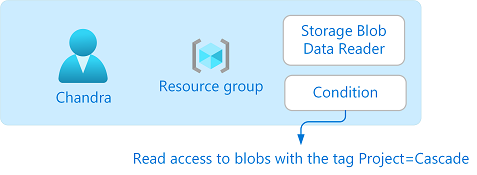
Ha Chandra a címke Project=Cascadenélkül próbál blobokat olvasni, a hozzáférés nem engedélyezett.
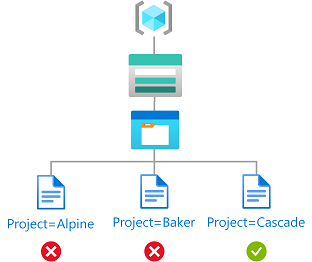
Így néz ki a feltétel a kódban:
(
(
!(ActionMatches{'Microsoft.Storage/storageAccounts/blobServices/containers/blobs/read'}
AND NOT
SubOperationMatches{'Blob.List'})
)
OR
(
@Resource[Microsoft.Storage/storageAccounts/blobServices/containers/blobs/tags:Project<$key_case_sensitive$>] StringEqualsIgnoreCase 'Cascade'
)
)
1. lépés: Felhasználó létrehozása
Jelentkezzen be az Azure Portalra egy előfizetés tulajdonosaként.
Válassza ki a Microsoft Entra ID.
Hozzon létre egy felhasználót, vagy keressen egy meglévő felhasználót. Ez az oktatóanyag a Chandrát használja példaként.
2. lépés: Tároló beállítása
Hozzon létre egy tárfiókot, amely kompatibilis a blobindexcímkék funkcióval. További információ: Azure Blob-adatok kezelése és megkeresése blobindexcímkékkel.
Hozzon létre egy új tárolót a tárfiókon belül, és állítsa a névtelen hozzáférési szintet privátra (névtelen hozzáférés nélkül).
A tárolóban válassza a Feltöltés lehetőséget a blob feltöltési panel megnyitásához.
Keresse meg a feltölteni kívánt szövegfájlt.
A Speciális elemet választva bontsa ki a panelt.
A Blob indexcímkék szakaszban adja hozzá a következő blobindexcímkét a szövegfájlhoz.
Ha nem látja a Blob indexcímkék szakaszt, és most regisztrálta az előfizetését, előfordulhat, hogy néhány percet várnia kell a módosítások végrehajtásához. További információ: Blobindexcímkék használata adatok kezeléséhez és kereséséhez az Azure Blob Storage-ban.
Megjegyzés:
A blobok emellett támogatják a felhasználó által meghatározott kulcs-érték metaadatok tárolását is. Bár a metaadatok hasonlóak a blobindex-címkékhez, a blobindex-címkéket feltételekkel kell használnia.
Billentyű Érték Projekt Vízesés
A fájl feltöltéséhez válassza a Feltöltés gombot.
Töltsön fel egy második szövegfájlt.
Adja hozzá a következő blobindexcímkét a második szövegfájlhoz.
Billentyű Érték Projekt Pék
3. lépés: Tárblobadat-szerepkör hozzárendelése
Nyissa meg az erőforráscsoportot.
Válassza a Hozzáférés-vezérlés (IAM) lehetőséget.
Válassza a Szerepkör-hozzárendelések lapot a hatókörben lévő szerepkör-hozzárendeléseinek megtekintéséhez.
Válassza a Hozzáadás>Szerepkör-hozzárendelés hozzáadása lehetőséget. Megnyílik a Szerepkör hozzárendelése lap:
- A Szerepkörök lapon válassza a Storage Blob Adatolvasó szerepkört.
- A Tagok lapon válassza ki a korábban létrehozott felhasználót.
(Nem kötelező) A Leírás mezőben adja meg a Blobok olvasási hozzáférését a Project=Cascade címkével.
Válassza a Következőlehetőséget.
4. lépés: Feltétel hozzáadása
- A Feltételek (nem kötelező) lapon válassza a Feltétel hozzáadása lehetőséget. Megjelenik a Szerepkör-hozzárendelés hozzáadása feltétellap:
A Művelet hozzáadása szakaszban válassza a Művelet hozzáadása lehetőséget.
Megjelenik a Művelet kiválasztása panel. Ez a panel a szerepkör-hozzárendelés alapján kiszűrt adatműveletek listáját tartalmazza, amely a feltétel célja lesz. Jelölje be a Blob olvasása melletti jelölőnégyzetet, majd válassza a Kiválasztás lehetőséget:
A Kifejezés összeállítása szakaszban válassza a Kifejezés hozzáadása lehetőséget.
A Kifejezés szakasz kibővül.
Adja meg a következő kifejezésbeállításokat:
Beállítás Érték Attribútumforrás Erőforrás Attribútum Blobindex-címkék [Értékek a kulcsban] Billentyű Projekt Operátor StringEqualsIgnoreCase Érték Vízesés
Görgessen fel a Szerkesztő típusához , és válassza a Kód lehetőséget.
A feltétel kódként jelenik meg. Ebben a kódszerkesztőben módosíthatja a feltételt. Ha vissza szeretne lépni a vizualizációszerkesztőbe, válassza a Vizualizáció lehetőséget.
A feltétel hozzáadásához kattintson a Mentés gombra, majd térjen vissza a Szerepkör-hozzárendelés hozzáadása oldalra.
Válassza a Következőlehetőséget.
A Véleményezés + hozzárendelés lapon válassza a Véleményezés + hozzárendelés lehetőséget a szerepkör feltétellel való hozzárendeléséhez.
Néhány pillanat múlva a rendszerbiztonsági tagot a rendszer hozzárendeli a szerepkörhöz a kiválasztott hatókörben.
5. lépés: Olvasói szerepkör hozzárendelése
Ismételje meg az előző lépéseket, és rendelje hozzá az Olvasó szerepkört az erőforráscsoport hatókörében korábban létrehozott felhasználóhoz.
Megjegyzés:
Általában nem kell hozzárendelnie az Olvasó szerepkört. Ez azonban azért történik, hogy tesztelhesse a feltételt az Azure Portalon.
6. lépés: A feltétel tesztelése
Egy új ablakban jelentkezzen be az Azure Portalra.
Jelentkezzen be a korábban létrehozott felhasználóként.
Nyissa meg a létrehozott tárfiókot és tárolót.
Győződjön meg arról, hogy a hitelesítési módszer a Microsoft Entra felhasználói fiókra van állítva, és nem az Access-kulcsra.
Válassza ki a Baker szövegfájlt.
Nem lehet megtekinteni vagy letölteni a blobot, és meg kell jelennie egy sikertelen engedélyezési üzenetnek.
Válassza a Kaszkád szövegfájlt.
Meg kell tudnia tekinteni és letölteni a blobot.
7. lépés: Erőforrások törlése
Távolítsa el a hozzáadott szerepkör-hozzárendelést.
Törölje a létrehozott teszttárfiókot.
Törölje a létrehozott felhasználót.